

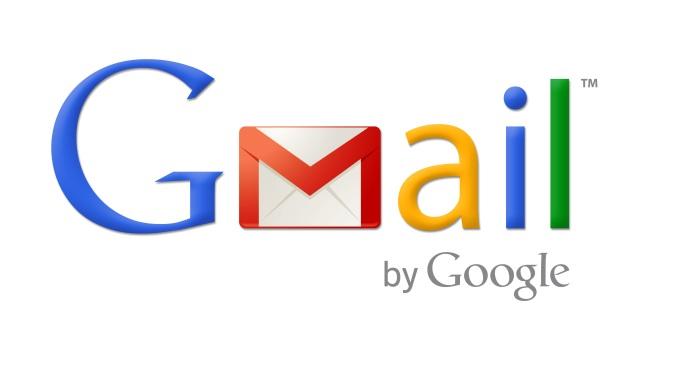
ساختن جیمیل بسیار ساده است، فقط کافیست مراحل زیر را طی کنید تا شما هم برای خود یک جی میل (Gmail) داشته باشید.
(به هنگام خواندن این مطلب هرجا که برایتان سوالی پیش آمد یا با مشکلی مواجه شدید، در بخش نظرات ذکر کنید.)
برای ساختن جیمیل ابتدا مستقیماً به آدرس http://gmail.com رفته همانند تصاویر ذیل با این تفاوت که دو شکل زیر در یک صفحه رویت خواهند شد.
جهت آموزش کار کردن با صفحه Log In جدید گوگل اینجا کلیک کنید
که در تصاویر بالا باید بر روی گزینه (یک اعتبار ایجاد کنید) کلیک نمائید
و یا به سایت اصلی گوگل به نشانی www.google.com بروید. طبق تصاویر ذیل :
از گوشه سمت چپ بالای سایت گوگل بر روی گزینه ورود کلیک کنید.
سپس به صفحه زیر هدایت خواهید شد که در قسمت باید بر روی گزینه ثبت نام کلیک نمائید
نکته :برای فارسی کردن گوگل به همراه تمامی محصولاتش، در قسمت پایین صفحه زیر یک لیست کشویی وجود دارد که تمامی زبان های پشتیبانی شده از جمله فارسی در آن موجود است، کافیست زبان شیرین فارسی را انتخاب کنید تا گوگل و از جمله جی میل و تمامی محصولات گوگل فارسی شوند
بعد از کلیک کردن بر روی گزینه ثبت نام به صفحه زیر هدایت خواهید شد.
طبق تصویر فوق باید نام و نام خانوادگی خود را وارد نمائید
سپس یک نام برای ایمیل خود که قبلاً ثبت نشده باشد انتخاب و در کادر مربوطه بنویسید(که در فیلد نام ایمیل ،حروف و فقط نقطه یا dot مجاز است)
سپس یک رمز عبور 8 کاراکتری با رعایت حروف بزرگ و کوچک و نیز استفاده از شماره ها و کاراکترهای علائم باید استفاده بنمائید. مثل رمز عبور : Ramz-%!99
انتخاب پسورد مناسب برای ایمیل GMAIL
ترفند مهم : بهتر است پسور یا رمز انتخاب خود را در یک فایل NotePad نوشته و سپس در این دو فیلد کپی نمائید. تا درصد خطا به صفر برسد.
و قسمت تاریخ تولد بایستی تاریخ تولد خود را به میلادی وارد نمائید
و جنسیت خود را نیز مشخص نمائید
اگر موبایل دارید شماره موبایل خود را در قسمت تلفن همراه وارد نمائید
و اگر ایمیلی دیگری نیز دارید مثل ایمیل یاهو در فیلد آدرس ایمیل کنونی شما نیز آن را وارد کنید
اگر مایلید که بجای وارد کردن کد CAPTCHA ازکد تائید استفاده نمائیدگزینه گذشتن از تائید را زده تا برای شما کد تائید به موبایلتان ارسال شود، در غیر اینصورت می توانید گزینه را علامت نزده و کد تولید شده را در کادر مربوطه وارد نمائید.
وارد کردن کد تصویری یا Captcha Code در الگوی جدید (طبق تصویر زیر)
طبق تصویر فوق باید در فیلد پایین تصویر ابتدا شماره های تصویر 1 و سپس شماره های تصویر دو را در کنار هم وارد کنید، (بطور مثال در تصویر فوق باید در فیلد مربوطه شماره 588026946268 )بنویسیم
بعد از وارد نمودن کد تائید موقعیت مکانی خود را که مطمئناً کشور عزیزمان (ایران) است را انتخاب نمائید. (البته به طور خودکار گوگل از طریق IP شناسایی میکند)
| بازدید : 564 | تاریخ : سه شنبه 09 خرداد 1396 زمان : 2:28 | نویسنده : Farsi Meeting | نظرات (0) |
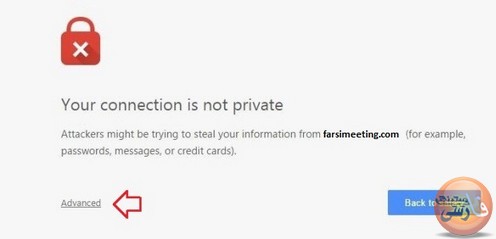 معنی و رفع خطای Your connection is not private در مرورگر کروم
معنی و رفع خطای Your connection is not private در مرورگر کروم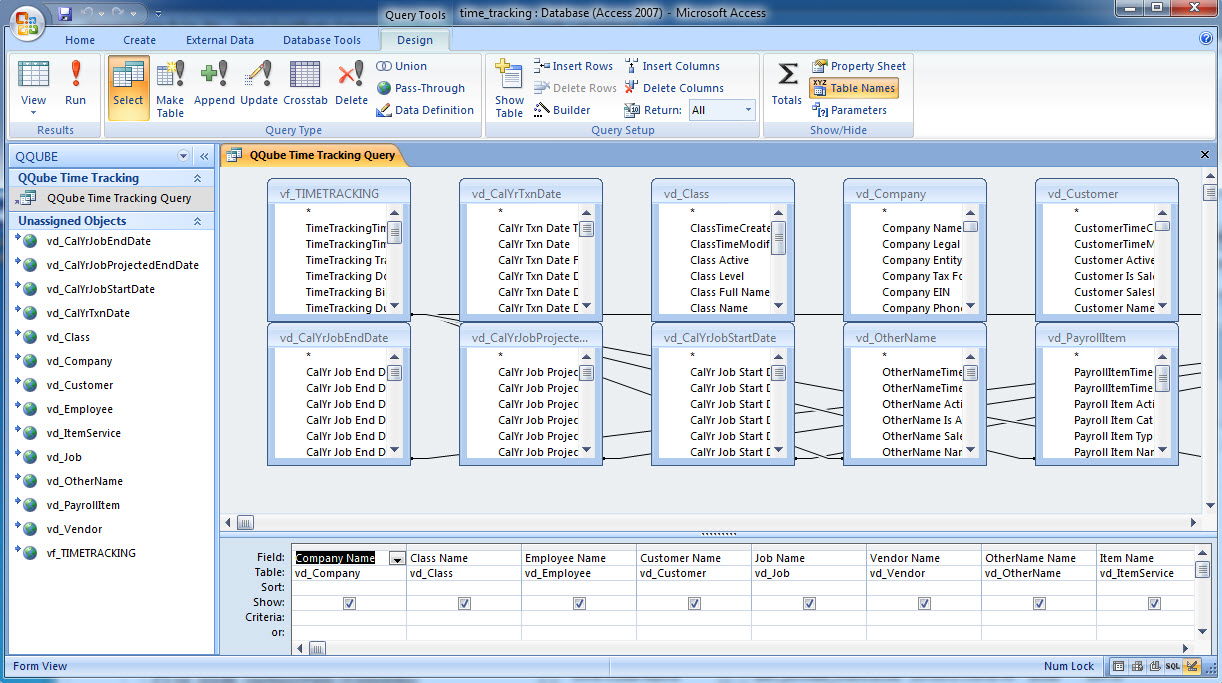 ایجاد فاکتور فروش تحت نرم افزار اکسس
ایجاد فاکتور فروش تحت نرم افزار اکسس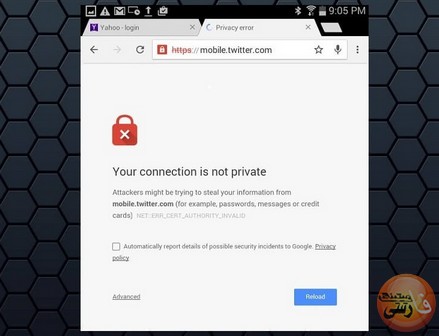 رفع خطای Your connection is not private در اندروید
رفع خطای Your connection is not private در اندروید ساخت ايميل ياهو
ساخت ايميل ياهو